
लिनक्स में, नियमित उपयोगकर्ताओं और सुपर उपयोगकर्ताओं को पासवर्ड प्रमाणीकरण के माध्यम से सेवाओं तक पहुंचने की अनुमति है। यदि कोई नियमित उपयोगकर्ता अपना पासवर्ड याद नहीं रख सकता है, तो एक सुपरयूज़र टर्मिनल से ही एक नियमित उपयोगकर्ता का पासवर्ड रीसेट कर सकता है। हालाँकि, क्या होगा यदि सुपरयूज़र (या रूट उपयोगकर्ता) अपना पासवर्ड खो देता है? लॉगिन स्क्रीन में बूट करने से पहले उन्हें खोए हुए पासवर्ड को पुनर्प्राप्त करना होगा। यह किसी भी दुर्भावनापूर्ण उपयोगकर्ता को पूर्ण स्वामित्व प्राप्त करने के लिए आपके लिनक्स होस्ट तक भौतिक पहुंच की अनुमति देता है। यह लेख दो अलग-अलग तरीकों का उपयोग करके लिनक्स में खोए हुए रूट पासवर्ड को पुनर्प्राप्त करने के तरीके पर एक नज़र डालता है।
नोट :रूट पासवर्ड रीसेट करने की विधि अधिकांश डिस्ट्रो के लिए समान है। यहां हम उबंटू का उपयोग करके प्रक्रिया का प्रदर्शन करते हैं। हम सरलता के लिए पूरे ट्यूटोरियल में "रूट पासवर्ड" का भी उपयोग कर रहे हैं, लेकिन इसे सुपरयूजर पासवर्ड के रूप में एक दूसरे के स्थान पर व्याख्यायित किया जा सकता है।
1. ग्रब मेनू से खोया हुआ लिनक्स रूट पासवर्ड रीसेट करें
1. सबसे पहले और सबसे महत्वपूर्ण, खोए हुए रूट पासवर्ड को पुनर्प्राप्त करने के लिए, हमें लिनक्स होस्ट को पुनरारंभ करना होगा, यह मानते हुए कि आप रूट के लिए पासवर्ड भूल गए हैं।
2. एक बार GRUB पेज दिखाई देने पर, डाउन एरो की और एंटर बटन दबाकर जल्दी से "*GNU/Linux के लिए उन्नत विकल्प" विकल्प चुनें।

3. अब e press दबाएं आदेशों को संपादित करने के लिए।
आपको इसे संशोधित करने या इसे "केवल पढ़ने के लिए" मोड से "पढ़ने-लिखने" मोड में बदलने की आवश्यकता है। "लिनक्स" से शुरू होने वाली लाइन ढूंढें। ro के लिए देखें और इसे rw . में बदलें . जोड़ें init=/bin/bash पंक्ति के अंत में।
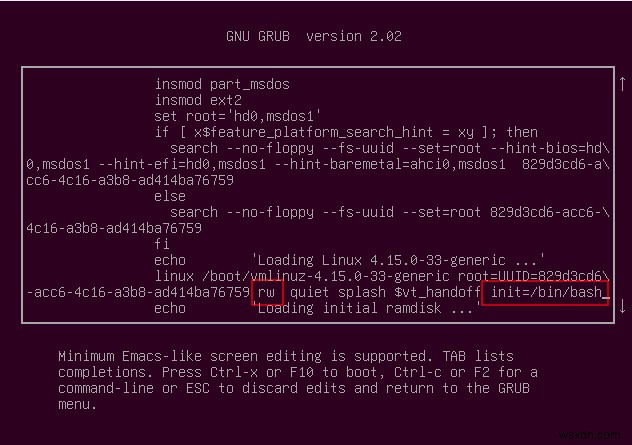
4. F10 Press दबाएं . यह एक संकेत के साथ एक स्क्रीन प्रदर्शित करेगा।

5. अपने रूट फाइल सिस्टम को रीड-राइट मोड में माउंट करें:
mount -n -o remount,rw /
6. अब आप निम्न आदेश का उपयोग करके अपना खोया हुआ रूट पासवर्ड रीसेट कर सकते हैं:
passwd root

एक बार जब आप कर लें, तो टाइप करें:
exec /sbin/init
यह प्रॉम्प्ट से बाहर निकलेगा और कंप्यूटर को रीबूट करेगा।
2. लाइव सीडी का उपयोग करके खोया हुआ रूट पासवर्ड रीसेट करें
यदि आपके पास एक Linux Live CD/USB है, तो आप उसमें बूट कर सकते हैं और रूट पासवर्ड रीसेट करने के लिए इसका उपयोग कर सकते हैं।
1. उबंटू का नवीनतम संस्करण डाउनलोड करें, और इससे बूट करने योग्य लाइव सीडी/यूएसबी बनाएं। अपनी हार्ड ड्राइव के विपरीत अपने सिस्टम को हटाने योग्य ड्राइव से बूट करें।
2. डिस्प्ले स्क्रीन पर "उबंटू आज़माएं" चुनें। यह आपको लाइव सीडी डेस्कटॉप पर लाएगा।
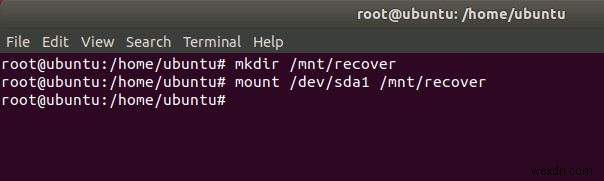
3. टर्मिनल खोलें और रूट बनने के लिए निम्न कमांड टाइप करें:
sudo su
4. निम्न आदेश का उपयोग करके हार्ड डिस्क विभाजन का स्थान खोजें:
fdisk -l
ज्यादातर मामलों में यह "/ dev/sda1" होगा, हालांकि यह आपकी हार्ड डिस्क के विभाजन के आधार पर भिन्न हो सकता है।
5. सिस्टम के हार्ड डिस्क विभाजन को निम्न कमांड का उपयोग करके पुनर्प्राप्त करने के लिए माउंट करें:
mkdir /mnt/recover mount /dev/sda1 /mnt/recover
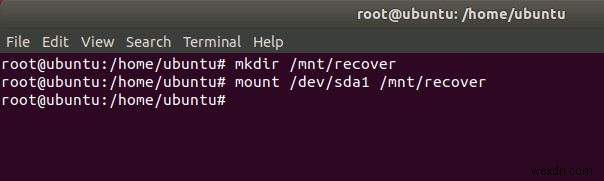
6. इस बिंदु पर हमें "mnt/recovery" निर्देशिका में खुद को जेल में रखना होगा। इसका मतलब है कि हम नियमित लिनक्स फाइल सिस्टम पर होने का नाटक कर रहे हैं। इसे केवल क्रोटिंग के रूप में जाना जाता है।
chroot /mnt/recover
7. अपना Linux रूट पासवर्ड रीसेट करने के लिए निम्न कमांड का उपयोग करें:
passwd root
8. एक बार पूरा हो जाने पर, क्रोट शेल से बाहर निकलें:
exit
9. रूट विभाजन को अनमाउंट करें:
umount /mnt/recover
और अपने रूट से बाहर निकलें:
exit
10. अंत में, लाइव सीडी निकालें और अपने लिनक्स सिस्टम में रीबूट करें।
एक बार जब आप अतिरिक्त कदम उठाने की धमकी से उबर जाते हैं तो लिनक्स में रूट पासवर्ड बदलना आसान हो जाता है। ध्यान दें कि आपके कंप्यूटर तक पहुंच रखने वाला कोई भी व्यक्ति आपके सुपरयूज़र या रूट पासवर्ड को रीसेट करने के लिए इस पद्धति का उपयोग कर सकता है। यदि आप इस तरह के विशेषाधिकारों तक पहुंच रखने वालों के साथ अधिक सतर्क रहना चाहते हैं, तो आपको अपनी हार्ड डिस्क को एन्क्रिप्ट करना चाहिए ताकि इसे आसानी से बूट या माउंट नहीं किया जा सके।
अक्सर पूछे जाने वाले प्रश्न
<एच3>1. पूर्ण डिस्क एन्क्रिप्शन मेरे रूट पासवर्ड को बदलने की मेरी क्षमता को कैसे प्रभावित करता है?हालाँकि जब आप लिनक्स पर किसी समस्या को ठीक करने का प्रयास कर रहे हों तो एन्क्रिप्शन चीजों को जटिल बना सकता है, लेकिन जब आप रूट पासवर्ड बदलने की कोशिश कर रहे हों तो ऐसा नहीं है। जब तक आप डिस्क तक पहुंच प्राप्त करने में सक्षम हैं, तब तक आप इसे ऊपर बताए अनुसार ग्रब से आसानी से कर सकते हैं।
अब फर्क सिर्फ इतना है कि बाहरी लोग बस अंदर नहीं जा पाएंगे और खुद भी ऐसा नहीं कर पाएंगे।
<एच3>2. रूट और सुपरयूज़र पासवर्ड में क्या अंतर है?ज्यादातर मामलों में, रूट उपयोक्ता सुपर उपयोक्ता के समान ही होता है। रूट पासवर्ड बदलने से सुपरयूजर पासवर्ड भी बदलना चाहिए। उबंटू में, सुपरयूजर यूजर आईडी 0 वाला होता है। यदि आपने यूआईडी 0 के साथ किसी अन्य यूजर को कॉन्फ़िगर किया है, तो इस मामले में, रूट और सुपरयूजर पासवर्ड समान नहीं हैं।
<एच3>3. क्या मैं पासवर्ड की समाप्ति तिथि बना सकता हूं?
हाँ आप कर सकते हैं! -x का उपयोग करना ध्वज, आप किसी विशेष उपयोगकर्ता के पासवर्ड के लिए जीवन काल निर्धारित कर सकते हैं। उदाहरण के लिए, टाइप करना passwd -x 30 root रूट पासवर्ड को केवल 30 दिनों के लिए वैध बना देगा। समय सीमा समाप्त होने पर, आपको पासवर्ड बदलना होगा।
इसके अतिरिक्त, आप -w . का उपयोग कर सकते हैं पासवर्ड बदलने की आवश्यकता के बारे में एक उन्नत चेतावनी के लिए आवश्यक दिनों की संख्या निर्धारित करने के लिए ध्वज। टाइपिंग passwd -w 7 root आपके द्वारा पहले -x के साथ निर्धारित समय सीमा से एक सप्ताह पहले रूट पासवर्ड बदलने के बारे में आपको चेतावनियां भेजेगा झंडा।
लिनक्स में खुदाई करते रहना चाहते हैं? हमारे पास Linux पर ब्लूटूथ सेट करने के लिए एक गाइड है। आप अपना खुद का Linux डिस्ट्रो बनाने के लिए हमारे टूल की सूची भी देख सकते हैं!
